Tutorial: Publicar um aplicativo de console .NET usando o Visual Studio Code
Este tutorial mostra como publicar um aplicativo de console para que outros usuários possam executá-lo. A publicação cria o conjunto de arquivos necessários para executar um aplicativo. Para implantar os arquivos, copie-os para a máquina de destino.
A CLI do .NET é usada para publicar o aplicativo, portanto, você pode seguir este tutorial com um editor de código diferente do Visual Studio Code, se preferir.
Pré-requisitos
- Este tutorial funciona com o aplicativo de console que você cria em Criar um aplicativo de console .NET usando o Visual Studio Code.
Publicar o aplicativo
Inicie o Visual Studio Code.
Abra a pasta de projeto do HelloWorld que você criou no Criar um aplicativo de console .NET usando o Visual Studio Code.
Escolha Ver>Terminal no menu principal.
O terminal abre na pasta HelloWorld.
Execute o seguinte comando:
dotnet publishA configuração de compilação padrão é Release, que é apropriada para um site implantado em execução em produção. A saída da configuração de compilação Release tem informações mínimas de depuração simbólica e é totalmente otimizada.
A saída do comando é semelhante ao exemplo a seguir:
Microsoft (R) Build Engine version 17.8.0+b89cb5fde for .NET Copyright (C) Microsoft Corporation. All rights reserved. Determining projects to restore... All projects are up-to-date for restore. HelloWorld -> C:\Projects\HelloWorld\bin\Release\net8.0\HelloWorld.dll HelloWorld -> C:\Projects\HelloWorld\bin\Release\net8.0\publish\
Inspecionar os arquivos
Por padrão, o processo de publicação cria uma implantação dependente da estrutura, que é um tipo de implantação em que o aplicativo publicado é executado em uma máquina que tem o tempo de execução do .NET instalado. Para executar o aplicativo publicado, você pode usar o arquivo executável ou executar o comando dotnet HelloWorld.dll a partir de um prompt de comando.
Nas etapas a seguir, você examinará os arquivos criados pelo processo de publicação.
Selecione o Explorer na barra de navegação esquerda.
Expanda bin/Release/net8.0/publish.
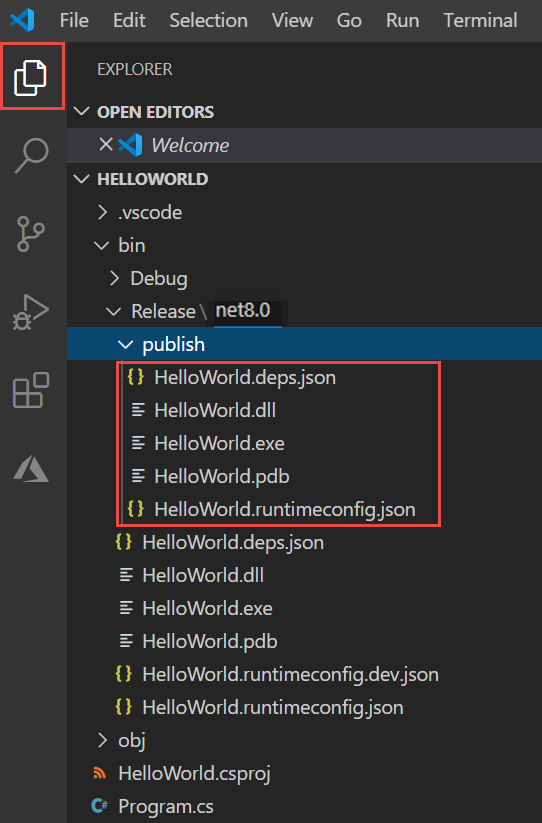
Como mostra a imagem, a saída publicada inclui os seguintes arquivos:
HelloWorld.deps.json
Este é o arquivo de dependências de tempo de execução do aplicativo. Ele define os componentes .NET e as bibliotecas (incluindo a biblioteca de vínculo dinâmico que contém seu aplicativo) necessários para executar o aplicativo. Para obter mais informações, consulte arquivos de configuração do Runtime.
HelloWorld.dll
Esta é a implantação dependente da estrutura versão do aplicativo. Para executar essa biblioteca de vínculo dinâmico, digite
dotnet HelloWorld.dllem um prompt de comando. Esse método de execução do aplicativo funciona em qualquer plataforma que tenha o tempo de execução do .NET instalado.HelloWorld.exe (HelloWorld no Linux ou macOS.)
Esta é a versão executável dependente da estrutura
da aplicação. O arquivo é específico do sistema operacional. HelloWorld.pdb (opcional para implantação)
Este é o arquivo de símbolos de depuração. Você não é obrigado a implantar esse arquivo junto com seu aplicativo, embora deva salvá-lo no caso de precisar depurar a versão publicada do seu aplicativo.
HelloWorld.runtimeconfig.json
Este é o arquivo de configuração de tempo de execução do aplicativo. Ele identifica a versão do .NET na qual seu aplicativo foi criado para ser executado. Você também pode adicionar opções de configuração a ele. Para obter mais informações, consulte definições de configuração de tempo de execução do .NET.
Executar o aplicativo publicado
No Explorer, clique com o botão direito na pasta publish (Ctrl-clique no macOS) e selecione Abrir no Terminal Integrado.
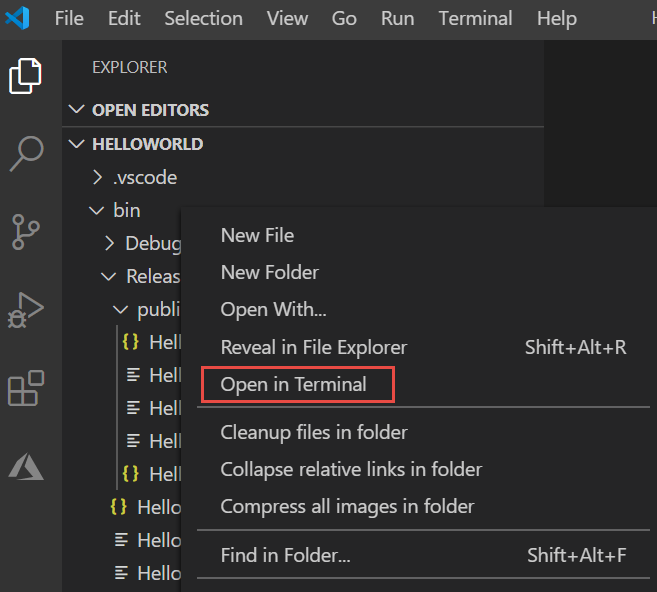
No Windows ou Linux, execute o aplicativo usando o executável.
No Windows, digite
.\HelloWorld.exee pressione Enter.No Linux, digite
./HelloWorlde pressione Enter.Digite um nome em resposta ao prompt e pressione Enter para sair.
Em qualquer plataforma, execute o aplicativo usando o comando
dotnet:Digite
dotnet HelloWorld.dlle pressione Enter.Digite um nome em resposta ao prompt e pressione Enter para sair.
Recursos adicionais
- Implantação de aplicativos .NET
- Publicar aplicativos .NET com a CLI do .NET
dotnet publish- Usar o SDK do .NET em ambientes de integração contínua (CI)
Próximos passos
Neste tutorial, você publicou um aplicativo de console. No próximo tutorial, você cria uma biblioteca de classes.
